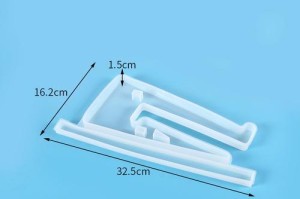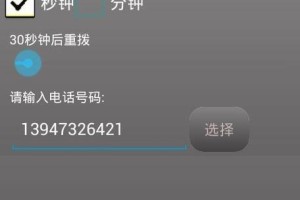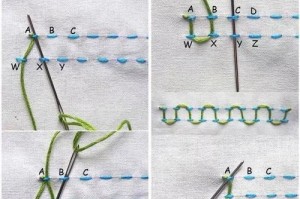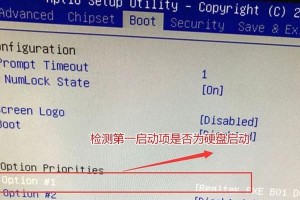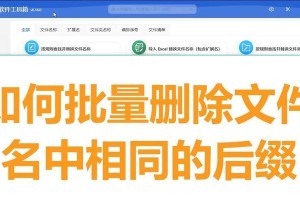U盘是我们日常生活中常用的存储设备,然而有时候我们在使用U盘的过程中会遇到磁盘被写保护的问题,无法进行文件的修改、删除或添加。面对这个问题,我们需要寻找解决方法来解除写保护,使U盘恢复正常使用。
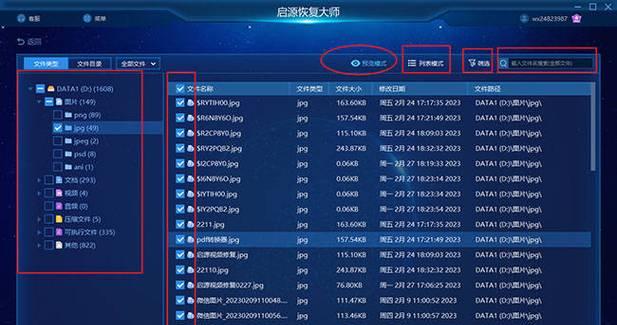
检查U盘开关是否被打开
检查U盘是否有一个物理开关,如果有,请确认开关是否处于锁定状态。
尝试重新插拔U盘
将U盘从电脑上拔下来,等待一段时间后再重新插入。有时候这样简单的操作就能解决磁盘被写保护的问题。
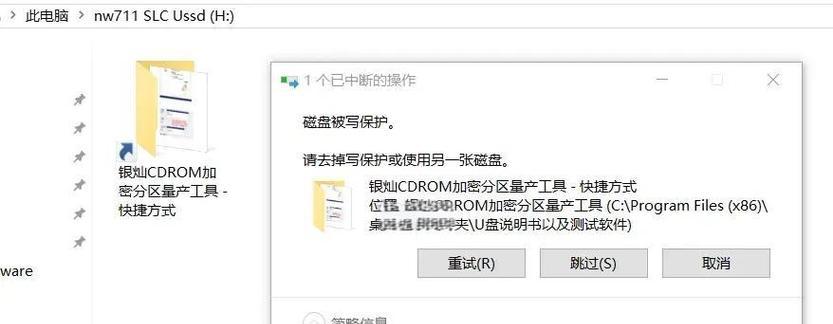
使用命令提示符工具
在开始菜单中搜索"命令提示符"并打开,输入“diskpart”进入磁盘分区工具。接着输入“listdisk”显示可用的磁盘列表,找到对应的U盘,输入“selectdiskX”(X为U盘对应的编号),再输入“attributesdiskclearreadonly”以清除写保护属性。
使用注册表编辑器修改注册表项
打开注册表编辑器(运行窗口中输入“regedit”并回车),依次展开"计算机\HKEY_LOCAL_MACHINE\SYSTEM\CurrentControlSet\Control\StorageDevicePolicies"。在右侧窗口找到WriteProtect键值并将其修改为0,这样就可以解除U盘的写保护。
查杀病毒和恶意软件
有时候病毒和恶意软件可能导致U盘被写保护,使用杀毒软件进行全盘扫描,清除磁盘上的恶意程序。
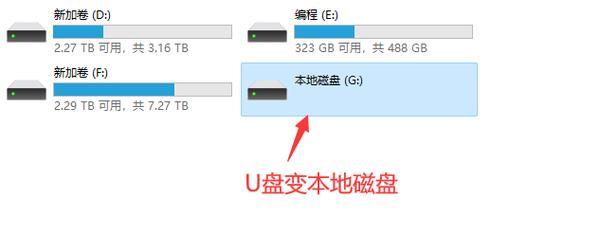
修复U盘文件系统
在“我的电脑”中找到U盘,右键点击属性,进入工具标签页,点击“检查”按钮进行磁盘错误检查和修复。
格式化U盘
如果以上方法都无法解决问题,可以考虑格式化U盘。打开“我的电脑”,右键点击U盘并选择“格式化”,注意备份重要数据后再进行格式化操作。
使用第三方U盘修复工具
可以通过下载第三方U盘修复工具来解决磁盘被写保护的问题,如HPUSBDiskStorageFormatTool等。
检查U盘是否受损
可以尝试将U盘插入其他电脑或设备上,如果在其他设备上仍然无法进行写入操作,可能是U盘本身出现了问题,需要更换新的U盘。
更新驱动程序
在设备管理器中找到U盘所对应的驱动程序,右键点击选择“更新驱动程序”,然后选择自动搜索更新。
检查电脑安全设置
有时候电脑的安全设置可能会导致U盘被写保护,可以检查并调整电脑的安全设置,确保允许对U盘进行写入操作。
联系U盘制造商获取支持
如果以上方法均无效,可以联系U盘的制造商寻求进一步的支持和解决方案。
备份重要数据
在进行任何操作之前,务必备份U盘中的重要数据,以免因为解决写保护问题而导致数据丢失。
注意防范磁盘被写保护问题
在日常使用U盘时,注意使用安全的设备和软件,以免因病毒、恶意软件等原因导致磁盘被写保护。
结语:通过以上方法,我们可以解决U盘被写保护的问题,使其恢复正常使用。在使用U盘的过程中,我们应该注意安全防范,及时备份重要数据,避免数据丢失的风险。